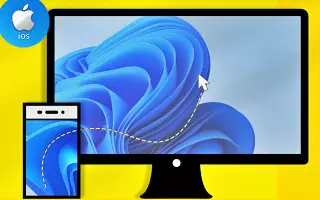Jika Anda menghabiskan sebagian besar waktu Anda melihat layar komputer Anda, atau jika Anda mengandalkan komputer Anda untuk sebagian besar pekerjaan Anda, Anda tahu pentingnya monitor kedua. Tidak diragukan lagi bahwa dua monitor dapat meningkatkan produktivitas secara signifikan, tetapi tidak semua orang mampu membeli layar tambahan.
Pengaturan multi-monitor dapat meningkatkan alur kerja Anda. Ini membuatnya lebih mudah untuk menangani banyak tugas, yang meningkatkan produktivitas. Namun, mengonfigurasi beberapa layar bisa mahal.
Jadi bagaimana dengan menggunakan perangkat iOS Anda sebagai monitor kedua? Anda dapat menggunakan perangkat iOS sebagai monitor sekunder untuk PC dan Mac, tetapi Anda harus menggunakan perangkat lunak pihak ketiga dan aplikasi iOS untuk melakukannya. Cari tahu bagaimana artikel ini dapat membantu Anda menggunakan perangkat iOS sebagai monitor ganda untuk PC atau MAC Anda.
Cara menggunakan perangkat iOS dan PC Anda sebagai monitor ganda
Metode 1: Gunakan Tampilan Duet
Kami akan menggunakan aplikasi bernama Duet Display untuk menggunakan perangkat iOS kami sebagai monitor kedua. Aplikasi ini tersedia di App Store dan mengubah iPad atau iPhone Anda menjadi tampilan tambahan modern untuk MAC dan PC.
Langkah 1 – Pertama, aplikasi Duet Display (untuk iOS /) untuk Windows atau MAC .
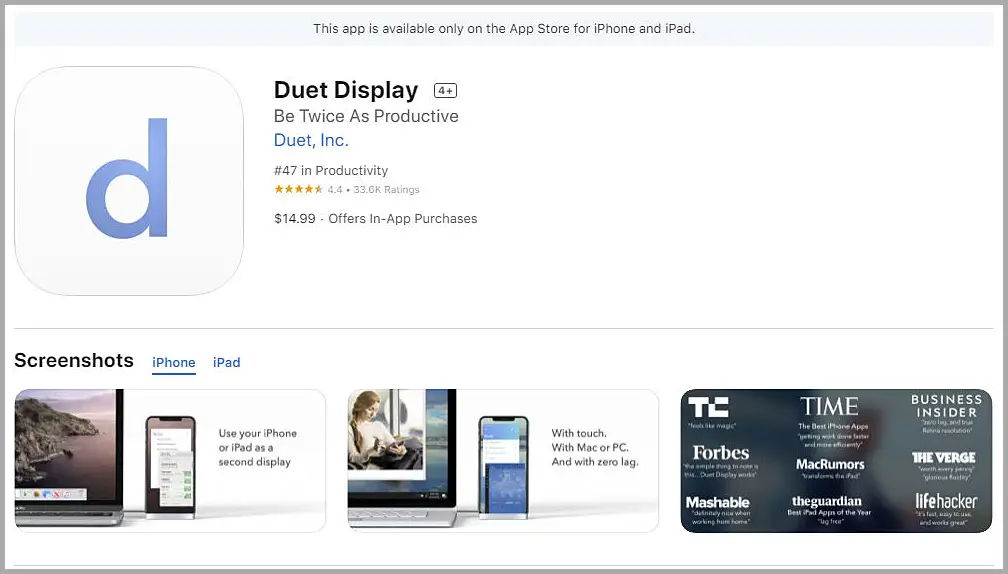
Langkah 2 – Sekarang Anda perlu menghubungkan perangkat iOS Anda ke PC Anda, kabel data USB akan lebih nyaman. Atau, itu dapat dilakukan dengan menghubungkan kedua perangkat melalui jaringan WiFi yang sama.
Langkah 3 – Sekarang Anda perlu meluncurkan aplikasi di iPhone dan PC Anda dan menautkan aplikasi bersama-sama.
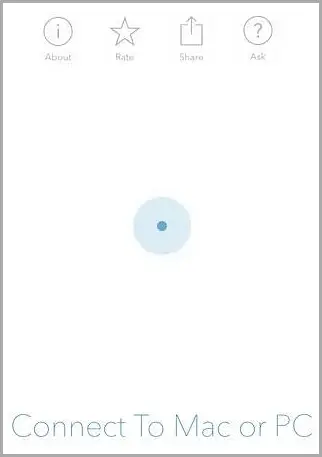
Langkah 4 – Sekarang Anda perlu mengatur tampilan pada PC Anda. Untuk melakukannya, klik kanan pada desktop dan pilih Pengaturan Tampilan dari sana.
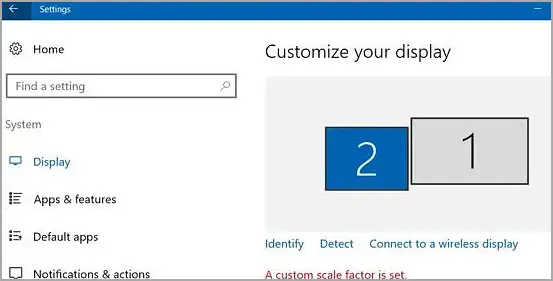
Langkah 5 – Di dalamnya, Anda akan melihat layar pertama dan kedua dengan layar kedua menjadi layar iOS. Pilih posisi yang ingin Anda tempatkan untuk memproyeksikan layar di sisi itu.
Langkah 6 – Sekarang klik ikon Duet Display di system tray dan tentukan pengaturan yang ingin Anda atur untuk iPhone dan PC Anda.
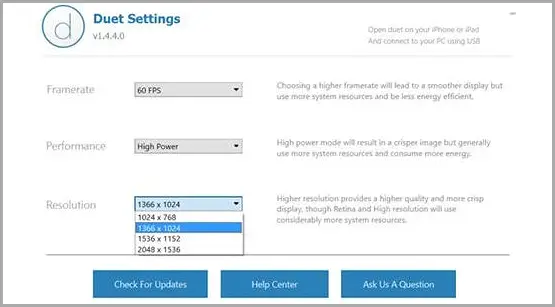
Ini memungkinkan perangkat iOS Anda bertindak sebagai monitor kedua untuk PC Windows atau MAC Anda.
Metode 2: Gunakan splashtop
SplashTop adalah alat akses jarak jauh yang memungkinkan Anda menggunakan desktop Windows di iPhone atau Android. Namun, Anda memerlukan langganan jarak jauh Splashtop untuk menggunakan Windows di iPad Anda. Anda harus menginstal iTunes di komputer Anda untuk menggunakan SplashTop, karena SplashDisplay memerlukan koneksi ke iTunes.
Langkah 1 – Pertama-tama, aplikasi SplashTop (Untuk iPhone atau iPad /untuk PC ).
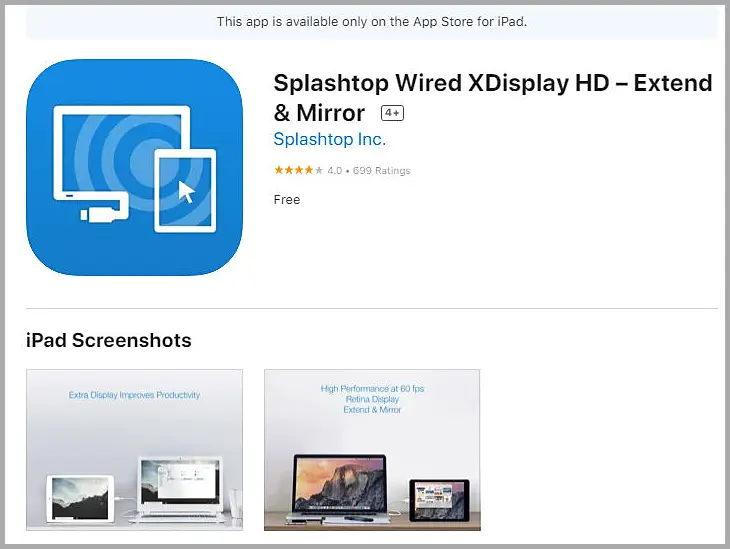
Langkah 2 – Setelah penginstalan selesai, sambungkan iPad Anda ke PC melalui kabel pengisi daya.
Langkah 3 – Sekarang luncurkan aplikasi Splashtop di iPhone/iPad Anda dan Agen Splash XDisplay di desktop Anda. Setelah selesai, Anda dapat melihat layar desktop di iPad/iPhone Anda.
Ini adalah cara menggunakan iPad/iPhone Anda sebagai monitor sekunder untuk Windows menggunakan SplashTop.
akhir.